用电脑店u盘 安装win10,电脑店u盘安装系统步骤win10
发布时间:2025-09-17 10:46:03
用电脑店u盘 安装win10,其实操作并不难,甚至可以说是众多重装系统的方法中相对简单的了。对于大多数普通用户而言,传统的光盘安装或网络安装方法往往显得复杂繁琐,需要手动分区、输入命令,稍有不慎就可能导致系统崩溃或数据丢失。而通过电脑店u盘来安装win10,则完全避开了这些麻烦。如果你还不会并且想要学习,就不要错过本文讲解的电脑店u盘安装系统步骤win10。

U盘:需要一个16GB以上的空白U盘,用来制作启动盘。
系统镜像文件:Windows 10专业版的ISO镜像文件。
U盘启动盘制作工具:电脑店u盘启动盘制作工具(点击链接下载)
二、准备工作
1. 数据备份
在安装系统之前,务必备份你的重要数据。虽然在安装过程中会覆盖系统盘,但不建议将所有文件丢失。你可以将文件备份到云盘或者外接硬盘。
2. 驱动程序准备
特别是对于一些定制的电脑或老旧设备,可能需要提前下载和备份硬件驱动程序。这样可以避免重装系统后出现硬件无法正常工作的问题。
3. 下载系统镜像
首先,你需要获取Windows 10的ISO文件。可以通过以下步骤进行下载:
打开浏览器,访问微软的官方网站。
进入“Windows 10下载”页面,选择下载“媒体创建工具”。
使用此工具下载Windows 10 ISO镜像文件到本地计算机。
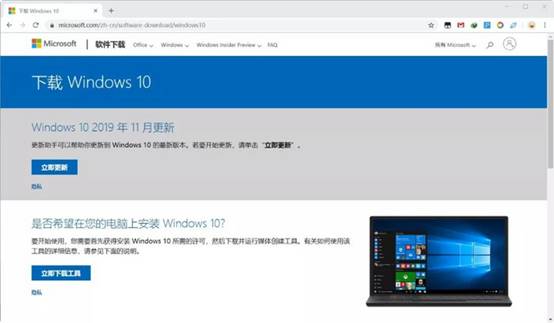
三、u盘装系统步骤
1、制作u盘启动盘
a.首先,从官网下载U盘启动盘制作工具,如图所示,点击【下载中心】进行操作即可。
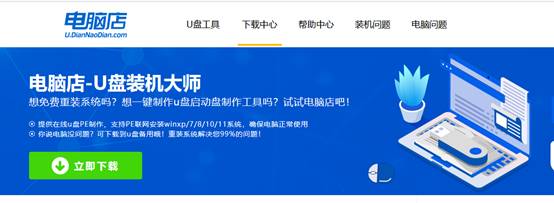
b. 下载后解压,打开制作工具之后,插入U盘并连接到电脑进行识别。
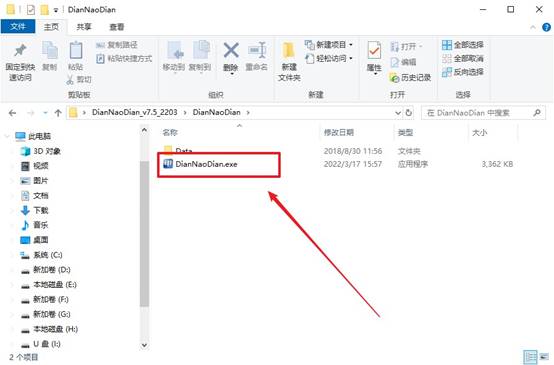
c.放心,启动制作工具后,会自动识别U盘,一般默认【启动模式】和【分区格式】,点击【全新制作】开始制作启动盘即可。
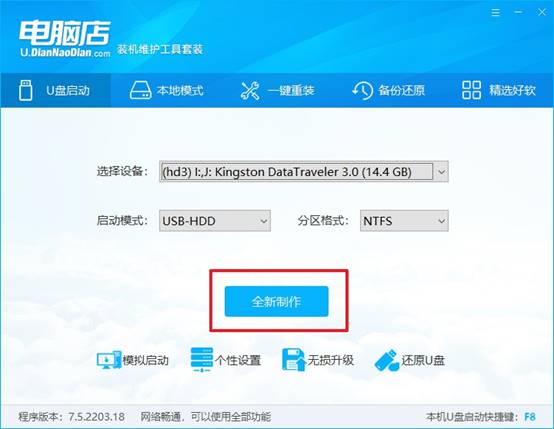
d.等待工具完成制作过程。制作成功后,工具会弹出提示框提醒你制作已经完成。
2、设置u盘启动
a.打开电脑店官方网站,查找你的电脑型号并找到对应的u盘启动快捷键。
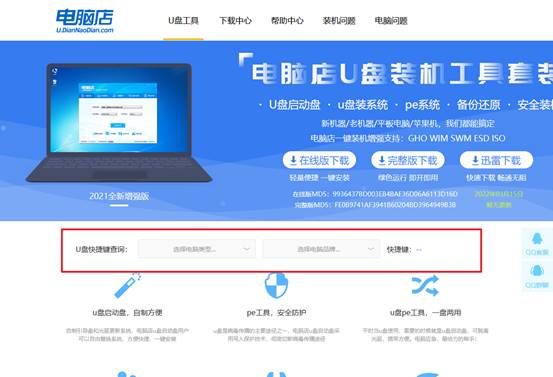
b.将制作好的U盘启动盘插入电脑后,重启电脑,在电脑启动时,迅速按下查到的快捷键进入启动设置界面。
c.在启动项菜单中,选择【U盘】作为优先启动项。一般情况下,U盘选项会以“USB”字样显示。
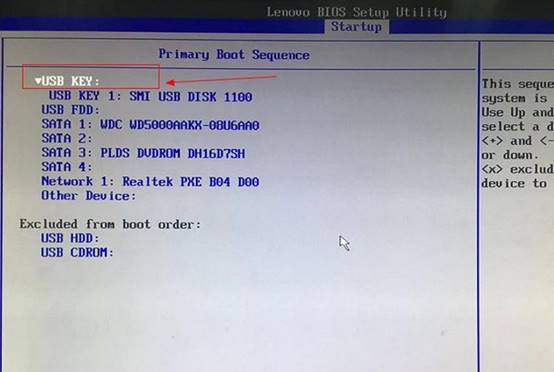
d.选择U盘后,电脑会自动重启并进入WinPE系统的主菜单,选择第一个选项后回车即可开始安装。
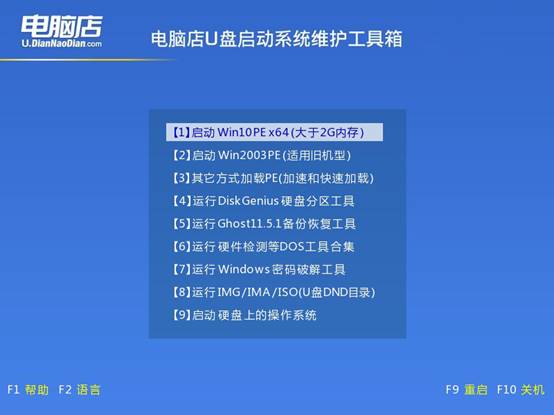
3、u盘装win10
a.上述操作完成后,电脑会进入WinPE环境,此时,找到并打开【一键装机】软件。
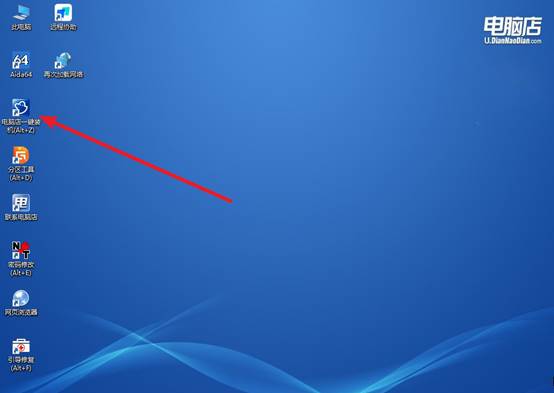
b.在软件界面中,确认系统镜像是你所下载保存的,选择目标磁盘,通常是C盘(系统盘),完成选择后,点击【执行】开始系统安装。
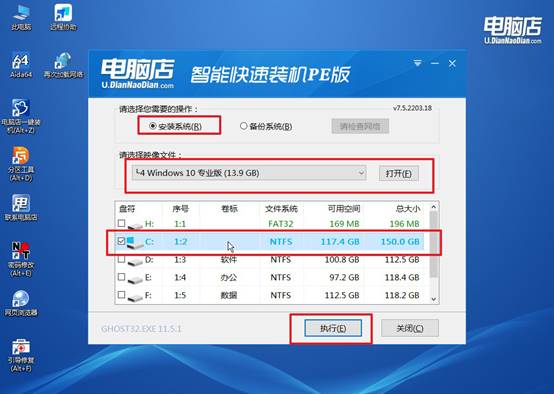
c.在安装过程中,会弹出确认框,默认选择【是】,此时系统会自动进行还原操作。
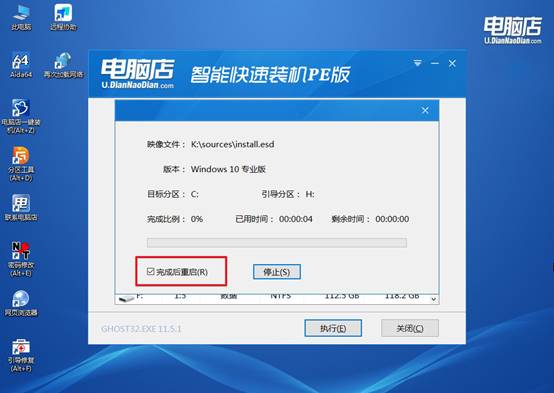
d.安装过程需要一些时间。安装完成后,系统会提示你重启电脑,重启后即可进入新安装的操作系统。
四、U盘安装系统常见问题
笔记本电脑重装系统后无线网连不上了?
方法一:检查无线网卡驱动
打开 设备管理器:Win + R → 输入 devmgmt.msc → 回车。如果看到黄色感叹号或“未知设备”,说明无线网卡驱动缺失。
使用有线网络连接下载 笔记本官方无线网卡驱动(如 Intel、Realtek、Broadcom)。安装完成后重启,Wi-Fi 应恢复。
如果没有有线网络,可使用另一台电脑下载驱动放入 U 盘,再拷贝到目标笔记本安装。
方法二:确认无线开关和快捷键
笔记本通常有 无线开关或 Fn + 功能键(如 F2/F12):确保无线已开启。部分笔记本安装系统后需要厂商提供的 热键驱动 才能控制无线开关:去笔记本官网下载 Hotkey / Fn 功能驱动。
方法三:网络配置排查
打开 网络和 Internet 设置 → 网络和共享中心 → 更改适配器设置。确认 无线网络适配器已启用。在命令行执行:然后重启电脑尝试连接 Wi-Fi。
netsh winsock reset
netsh int ip reset
ipconfig /release
ipconfig /renew
ipconfig /flushdns
以上就是电脑店u盘安装系统步骤win10的全部操作了。你只需要准备一个足够容量的U盘,然后在电脑店提供的软件工具下制作启动盘,将系统镜像写入U盘中,接着设置U盘启动电脑,便可以进入系统安装界面。整个过程界面直观,步骤清晰,小白也能快速学会。

